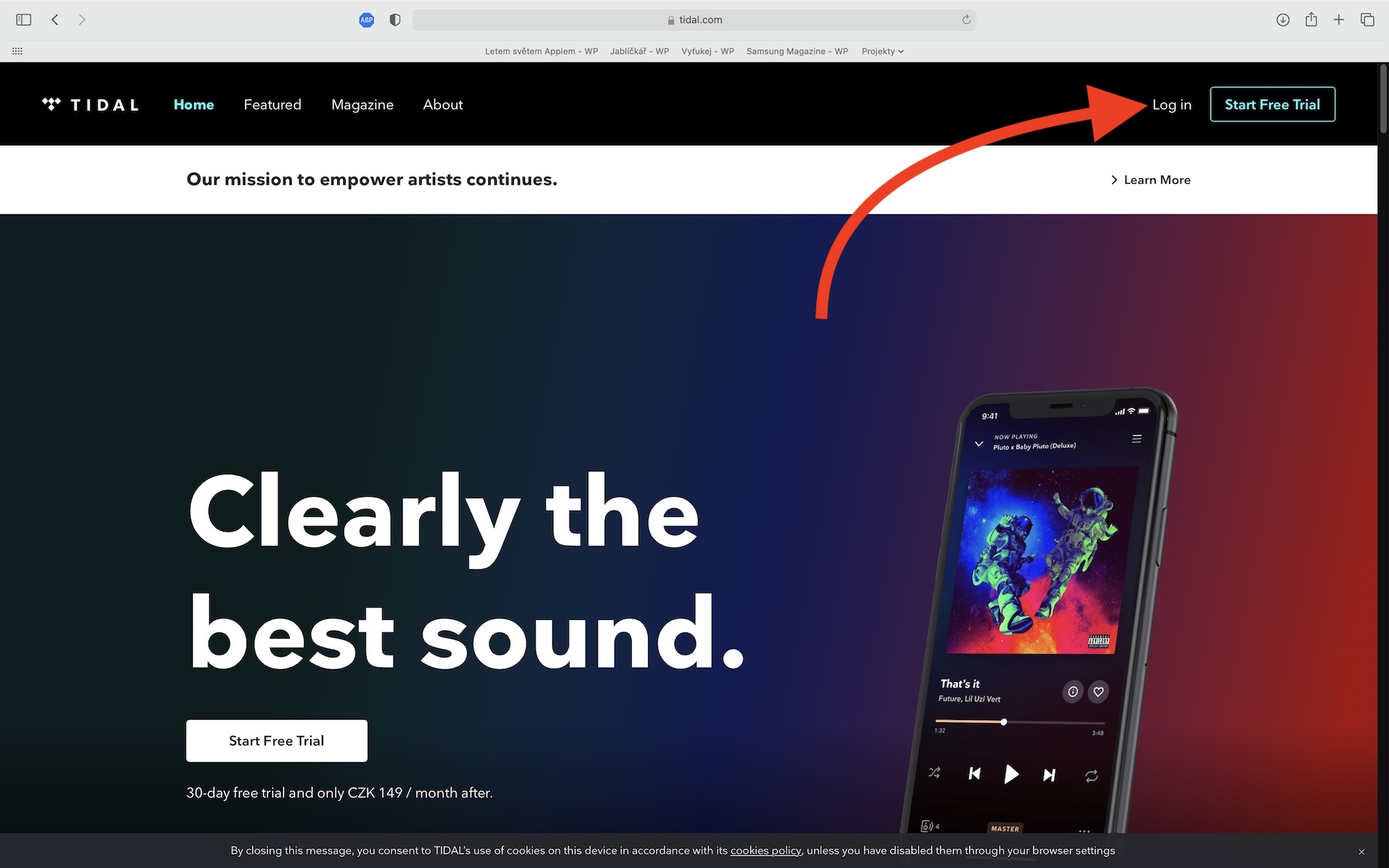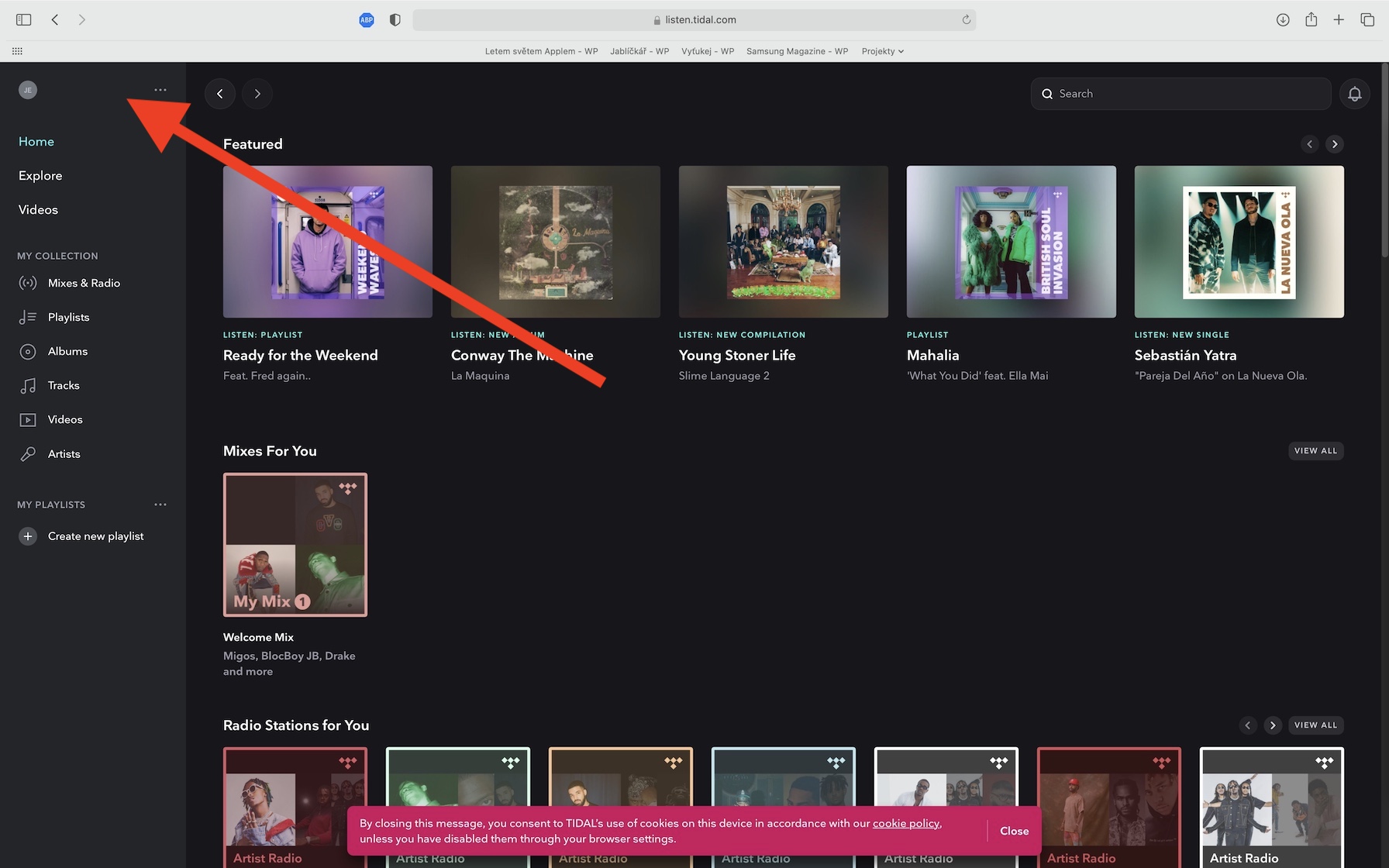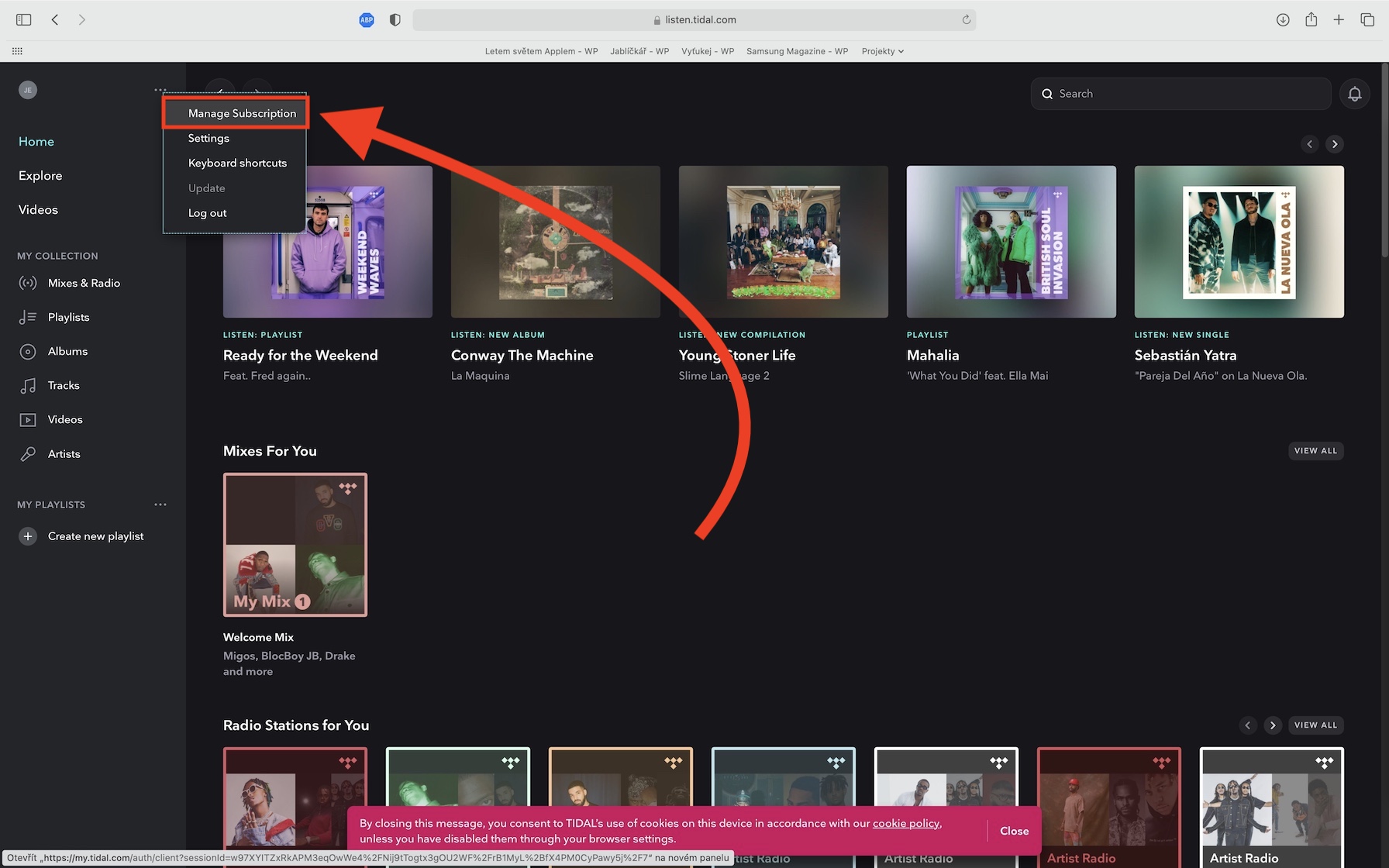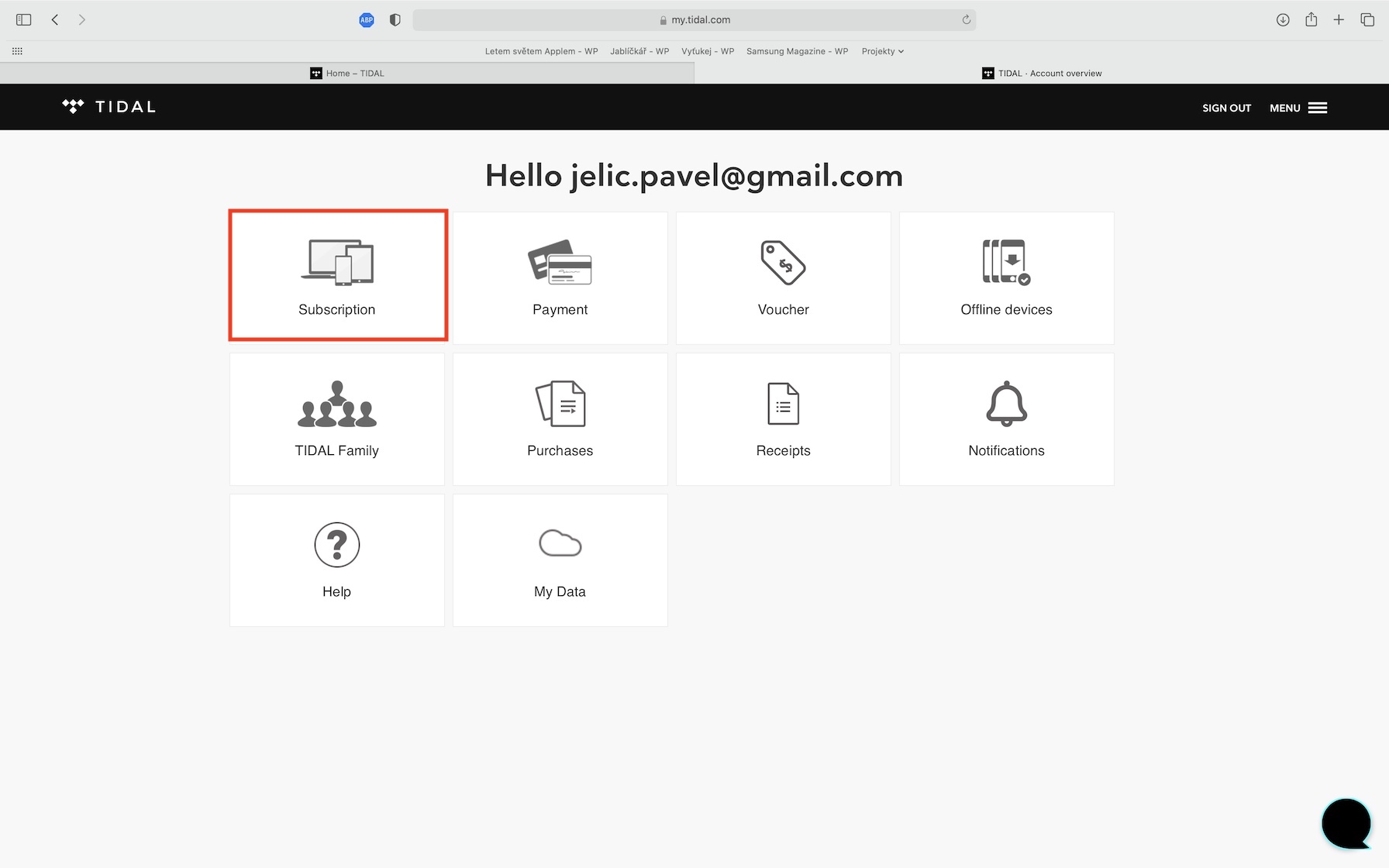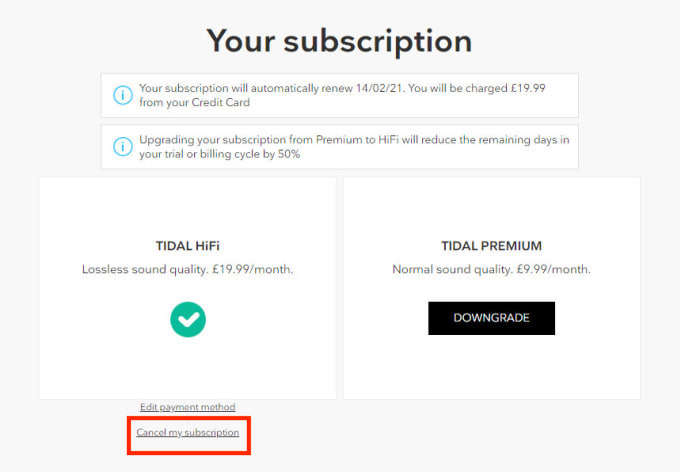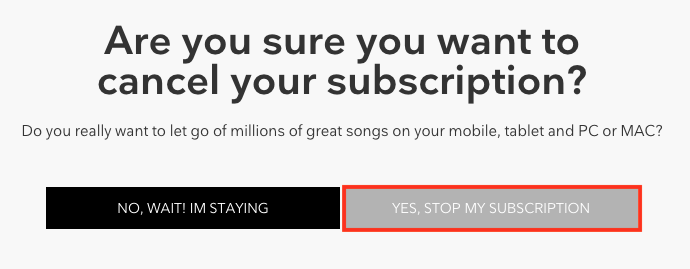Iga selle teenuse kasutaja peaks teadma, kuidas Tidali tellimust tühistada. Kui soovite tänapäeval muusikat kuulata, tundub voogedastusteenuse kasutamine olevat parim valik. Saadaval on mitu sellist muusikateenust – tavakasutajatele võivad Spotify või Apple Music olla kasulikud. Kui aga meeldib kuulata muusikat parema kvaliteediga, siis võiks meeldida juba mainitud Tidal. Hiljuti pakkus ta uutele kasutajatele mõne sendi eest teenuse mitmekuulist tellimust. Kui aga see prooviperiood ei veennud teid täies mahus tasuma, siis on loomulikult vajalik tellimus tühistada. Kuidas seda teha?
See võib olla sind huvitab

Kuidas Tidali tellimust tühistada
Tidali tellimuse tühistamiseks peate liikuma Maci või PC-arvutisse. Kahjuks ei leia te kaasaskantavates seadmetes võimalust tellimuse tühistamiseks. Protseduur on siis järgmine:
- Esiteks avage oma veebibrauser ja minge aadressile Loodete sait.
- Kui olete seda teinud, puudutage paremas ülanurgas olevat nuppu Logi In ja logige oma kontole sisse.
- Pärast edukat sisselogimist klõpsake vasakus ülanurgas nuppu kooskõlas oma profiiliga.
- See avab rippmenüü, kus saate klõpsata valikul Tellimuse haldamine.
- Pärast klõpsamist suunatakse teid järgmisele lehele, kus on teie konto seaded.
- Siin on vaja puudutada esimest nimega paani Tellimus.
- Kui olete seda teinud, kuvatakse teie praegune aktiivne tellimuspakett.
- Seejärel puudutage oma ajakava all olevat väikest teksti Tühista minu tellimus.
- Seejärel pole vaja teha muud, kui oma tellimus tühistada nad kinnitasid.
Nagu eespool mainitud, ei leia te kahjuks iPhone'is või iPadis Tidali tellimuse tühistamise võimalust. Pärast sisselogimist suunab sait teid otse Tidal rakendusse või annab teile võimaluse alla laadida. Lisaks PC-le ja Macile saab ülaltoodud protseduuri kasutada ka Android-seadmetes. Kui olete Tidali tellimuse tühistanud, tühistate sisuliselt Tidali uuendamise. See tähendab, et hetkest minut-minutipõhiselt tellimuse tühistamist ei toimu – selle asemel kehtib tellimus klassikaliselt arveldusperioodi viimase päevani.